平面図ビューの他の部分に使用される切断面とは異なる高さで切断面を設定するには、部分切断領域を使用します。
- 平面図ビューを開きます。
- [表示]タブ
 [作成]パネル
[作成]パネル  [平面図]ドロップダウン
[平面図]ドロップダウン 
 (部分切断領域)をクリックします。
(部分切断領域)をクリックします。
- 線分、長方形、またはポリゴンを使用して、閉じたループをスケッチします。
- プロパティ パレットの[ビュー範囲]で[編集]をクリックします。
- [ビュー範囲]ダイアログで、メイン範囲とビューの奥行きを指定します。
[切断面]の値を[親ビューのラベル]に指定すると、すべてのクリップ面(上、下、断面、およびビューの奥行き)を設定するのに使用するレベルは、平面図ビュー全体で同じになります。
注: オフセットの値は、相互に理にかなう値になっている必要があります。たとえば、上のオフセットは断面のオフセットより低くは設定できず、断面のオフセットは下のオフセットより低く設定することはできません。 - [OK]をクリックして、[ビュー範囲]ダイアログを閉じます。
- [モード]パネルで
 (編集モードを終了)をクリックします。
(編集モードを終了)をクリックします。
スケッチ モードに切り替えて部分切断領域の形状を編集する必要はありません。部分切断領域の各境界線は、下の図のように形状ハンドルです。形状ハンドルを選択し、ドラッグしてサイズを変更します。
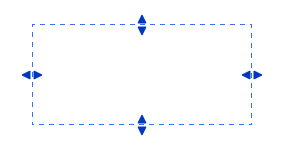
例として、ビューの標準的な切断面より上の壁に配置された窓を、部分切断領域を使用して表示します。窓のあるエリアで部分切断領域を使用して、その場所でのみ切断面を調整します。
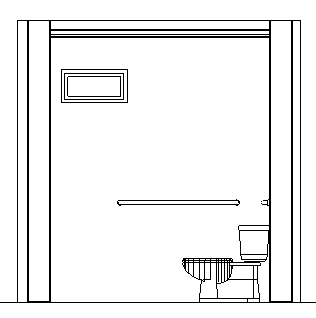
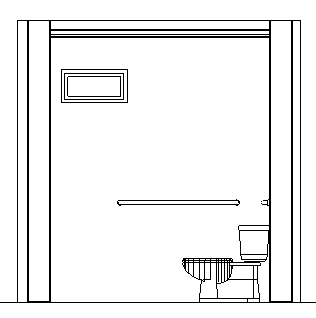
高い位置に窓がある化粧室の立面図
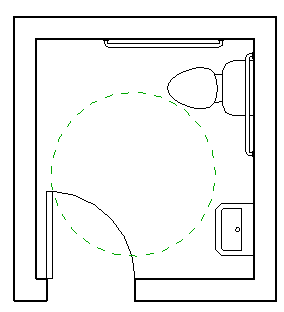 部分切断領域のない平面図 |
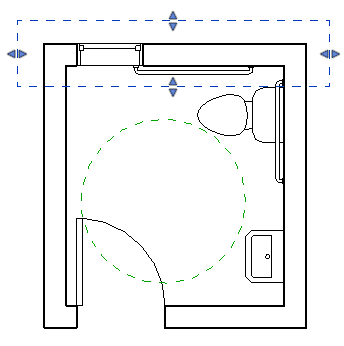 部分切断領域のある平面図 |